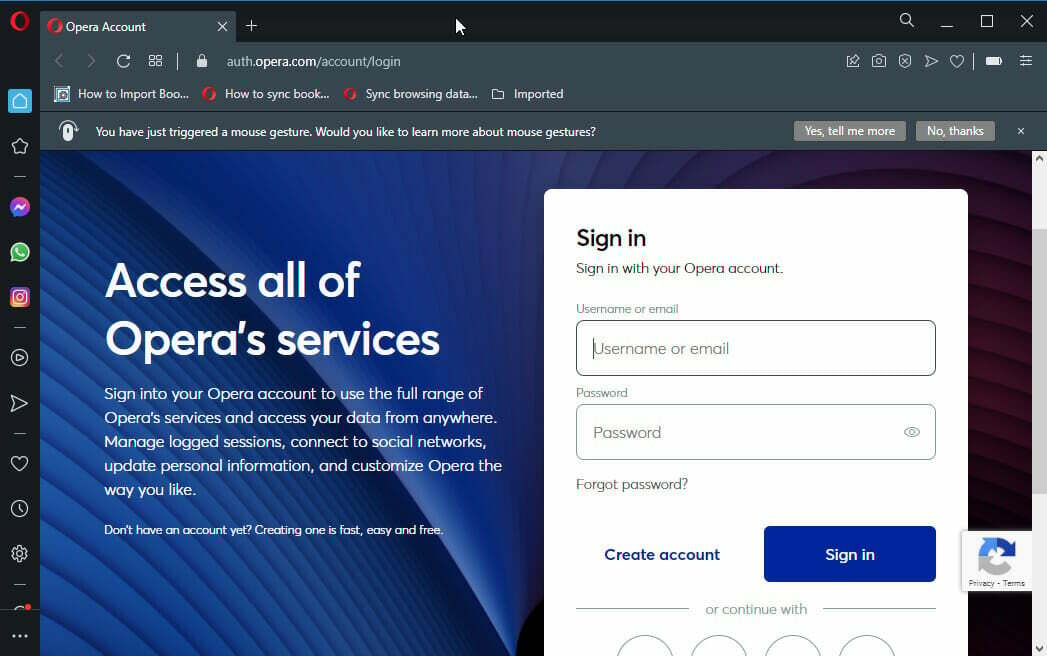Vioittuneet selaintiedostot ja häiriöt voivat aiheuttaa tällaisia ongelmia
- Joskus Opera-selain voi toimia virheellisesti, kun useita esiintymiä on auki, ja se voi yksinkertaisesti kieltäytyä sulkeutumasta.
- Se saattaa jatkaa toimintaansa taustaprosessina, eikä se välttämättä sulkeudu, vaikka yrittäisit tappaa sen Tehtävienhallinnasta.
- Jos Opera ei sulkeudu, se voi johtua joko laajennuksesta, näytönohjaimen ongelmasta, eikä vain.
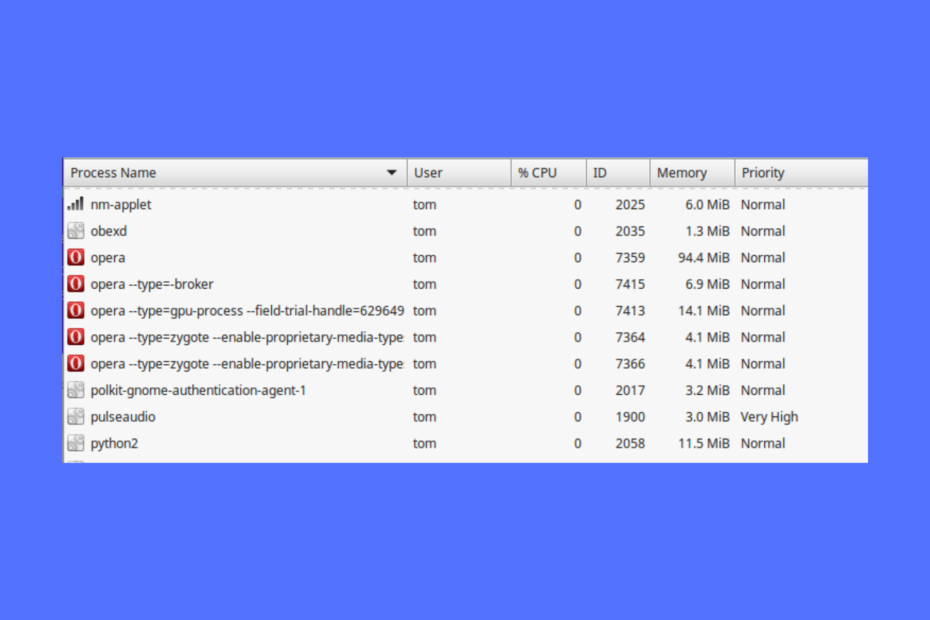
Opera voi tehdä näin:
- Optimoi resurssien käyttö: RAM-muistia käytetään tehokkaammin kuin muissa selaimissa
- Parannettu yksityisyys: ilmainen ja rajoittamaton VPN integroitu
- Ei mainoksia: sisäänrakennettu Ad Blocker nopeuttaa sivujen lataamista ja suojaa tiedon louhinnalta
- Peliystävällinen: Opera GX on ensimmäinen ja paras selain pelaamiseen
- Lataa Opera | Opera GX
Kun yrität poistua Opera-selaimesta, saatat huomata, että se ei sulkeudu ja useat esiintymät voivat jatkaa toimintaansa taustalla.
Tämä voi olla ärsyttävää, koska se ei vain ryöstele järjestelmän resursseja, vaan se voi joskus jopa estää järjestelmän sammumisen.
Mutta jos sinulla on sama ongelma Microsoft Edge ja se ei sulkeudu, voit katsoa ohjeet yksityiskohtaisesta oppaastamme.
Sillä välin voi olla useita syitä siihen, miksi Opera-selain lakkasi toimimasta ja siitä tuli huolenaihe.
Miksi Opera-selaimeni ei sulkeudu?
Joskus jopa sulkemisen jälkeen Ooppera selaimen työpöydällä, useat sen esiintymät voivat jatkaa toimintaansa taustalla, eikä se sammu kokonaan.
Tämä on toistuva ongelma, josta monet käyttäjät raportoivat melko usein, ja se voi johtua useista syistä:
- Ongelma evästeiden kanssa
- Vioittuneet selaintiedostot
- Laajennusten aiheuttamat häiriöt
- Laitteistokiihdytys päällä
- Virhe Opera-profiilin kanssa
- Virustorjuntaohjelmisto häiritsee prosessia
Vaikka tietokoneen uudelleenkäynnistäminen joskus voi auttaa korjaamaan ongelman, voit myös päivittää Operan uusimpaan versioon poistaaksesi vanhentuneen selaimen aiheuttaman ongelman.
Kuinka suljen kaikki ikkunat Operassa?
Voit helposti sulkea kaikki Operan ikkunat alla olevan kuvan mukaisesti:
- Siirry tehtäväpalkkiin ja napsauta hiiren kakkospainikkeella Oopperakuvake.
- Valitse Sulje kaikki ikkunat.
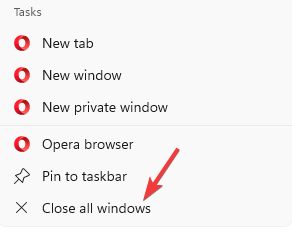
- Tämä sulkee kaikki avoimet Ooppera ikkunat kerralla.
Mutta jos Opera-selain ei toimi ja näyttää useita esiintymiä avoinna Task Managerissa, alla olevat vianetsintätavat voivat auttaa sinua korjaamaan ongelman.
Kuinka suljen Opera-selaimen?
1. Tapa tehtävä Task Managerissa
- Napsauta hiiren kakkospainikkeella alkaa -painiketta ja valitse Tehtävienhallinta.

- Alla Prosessit välilehti, etsi Ooppera.
- Napsauta nyt sitä hiiren kakkospainikkeella ja valitse Lopeta tehtävä.

Tämä sulkee kaikki Opera-selaimen esiintymät. Mutta jos ei, sinun tulee testata itsenäistä versiota alla kuvatulla tavalla sulkeaksesi pois kaikki oletusarvoisen Opera-profiilin ongelmat.
2. Testaa Operaa erillisessä asennuksessa
- Vieraile virallinen lataussivu ja klikkaa Lataa Opera.
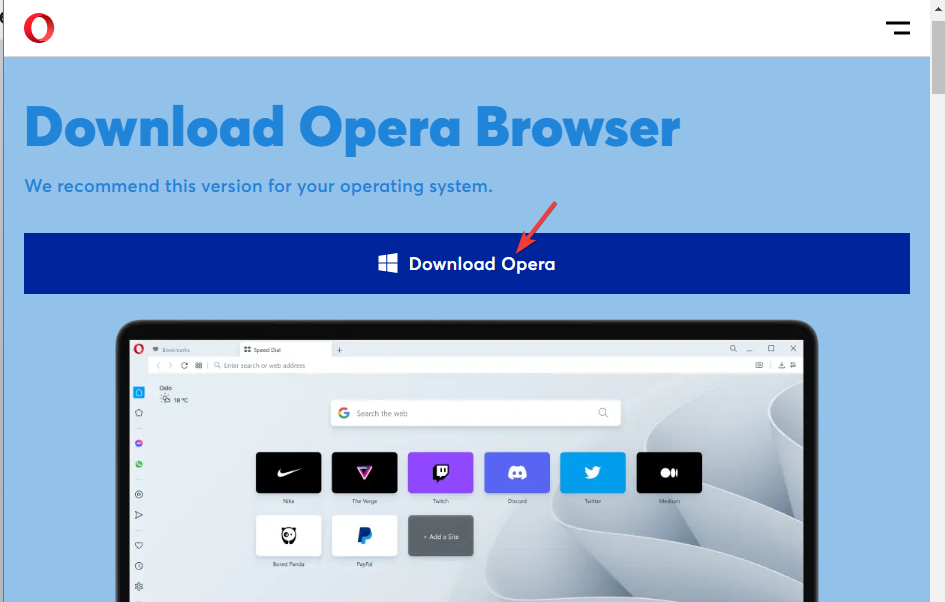
- Suorita seuraavaksi ohjattu asennustoiminto ja napsauta Vaihtoehdot.
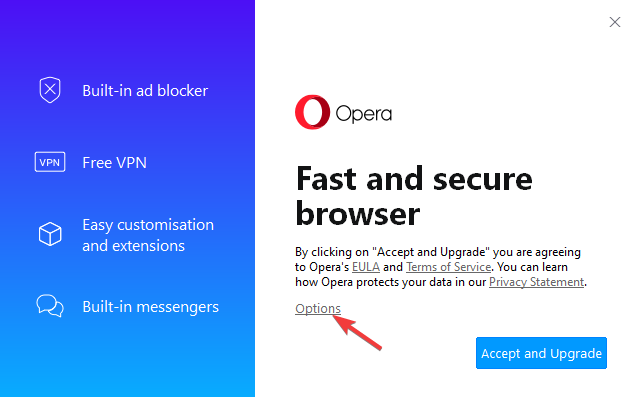
- Mene Asenna polku ja aseta se:
C:\Users\%UserProfile%\Desktop\Opera Test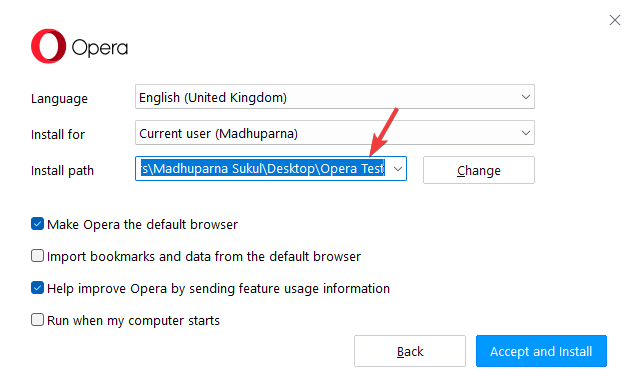
- Aseta nyt Asenna varten kenttään Itsenäinen asennus (USB).
- Poista valinta Tuo kirjanmerkit ja tiedot oletusselaimesta.
- Nyt paina Hyväksy ja asenna.
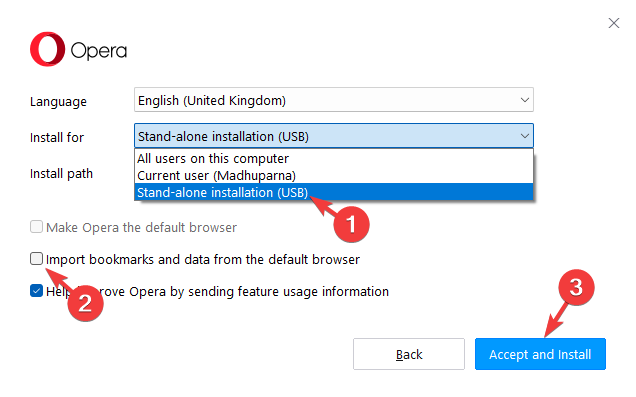
Voit nyt testata Opera-selainta (ilman Opera Synciä ja ilman laajennusta), jos kaikki sen esiintymät ovat sulkeutumassa.
Jos Opera toimii siellä hyvin, oletusarvoisessa Opera-profiilissasi saattaa olla jotain vikaa.
MERKINTÄ
Kun testi on ohi, poista Opera Test -kansio.
3. Poista historiatiedostot Operan profiilihakemistosta
- Tuoda markkinoille Ooppera ja navigoi alla olevaan polkuun:
ooppera://about - Vieritä alas kohtaan Polut ja kopioida Profiilin polku.
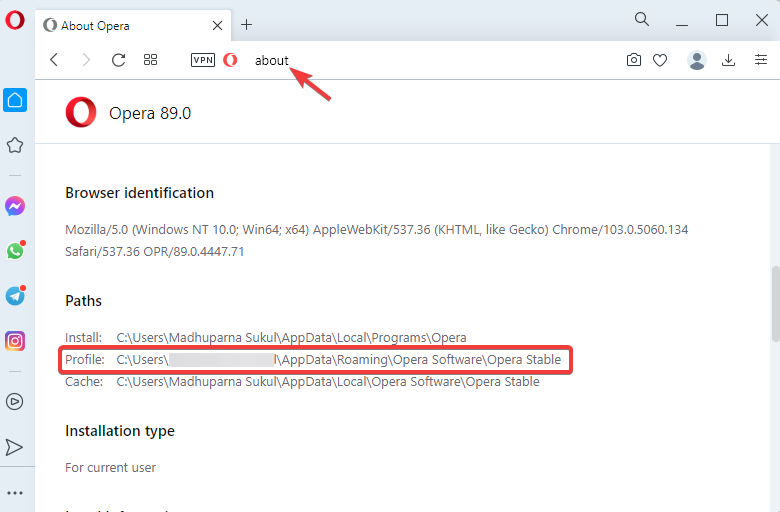
- Paina nyt Voittaa + E avaimet samanaikaisesti Tiedostonhallinta, liitä kopioitu polku tiedostoon Tiedostonhallinta osoitepalkki ja paina Tulla sisään.
- Etsi Historia tiedostot tänne ja poista ne kaikki.
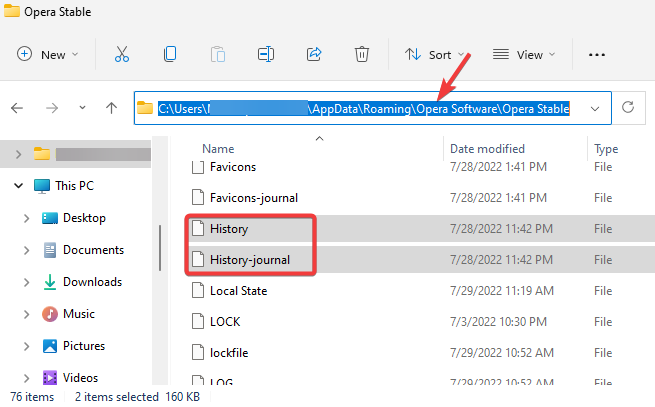
Asiantuntijan vinkki: Joitakin PC-ongelmia on vaikea ratkaista, varsinkin kun kyse on vioittuneista arkistoista tai puuttuvista Windows-tiedostoista. Jos sinulla on ongelmia virheen korjaamisessa, järjestelmäsi voi olla osittain rikki. Suosittelemme asentamaan Restoron, työkalun, joka skannaa koneesi ja tunnistaa vian.
Klikkaa tästä ladataksesi ja aloittaaksesi korjaamisen.
Vaikka menetätkin selaushistoriasi Operassa, se saattaa korjata ongelman poistamalla vioittuneet tiedostot, kun se ei sulkeudu.
4. Tyhjennä selaushistoria ja evästeet
- Tuoda markkinoille Ooppera, ja napsauta asetukset sivupalkissa.

- Vasemmalla puolella Operan asetukset ruutu, napsauta Yksityisyys ja turvallisuus.
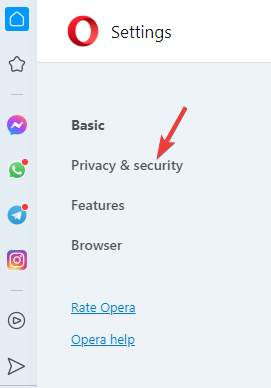
- Napsauta nyt oikealla puolella Poista selaustiedot.
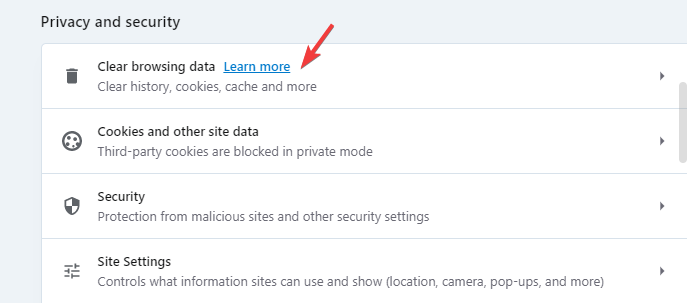
- Vuonna Poista selaustiedot ikkuna, alla Perus, aseta Aikahaarukka to Koko ajan.
- Valitse nyt Selaushistoria, Keksit, ja muut sivustotiedot ja Välimuistissa olevat kuvat ja tiedostot.
- paina Puhdas data -painiketta.
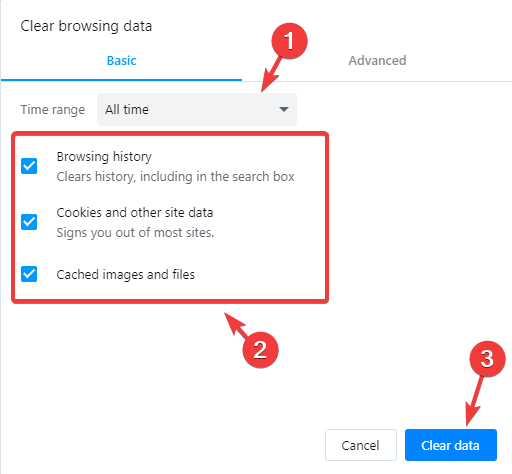
Kun tiedot on tyhjennetty, käynnistä Opera uudelleen ja tarkista nyt, sulkeutuuko se normaalisti.
5. Asenna Opera-selain uudelleen
- paina Voittaa + minä avaimet yhdessä käynnistääksesi Windowsin asetukset.
- vasemmalla puolella asetukset ruutu, napsauta Sovellukset.

- Napsauta seuraavaksi Sovellukset ja ominaisuudet oikealla.

- Mene Sovellusluettelo ja etsi Ooppera.
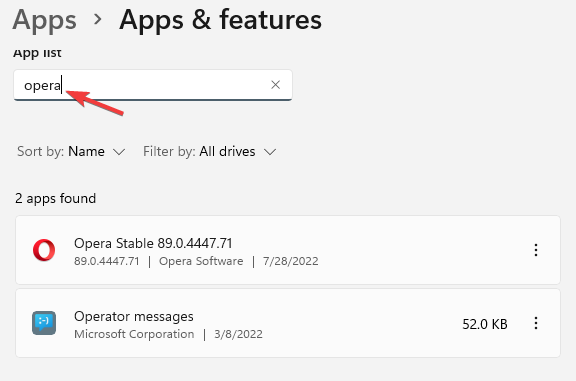
- Napsauta seuraavaksi kolmea pistettä vieressä Ooppera ja valitse Poista asennus.
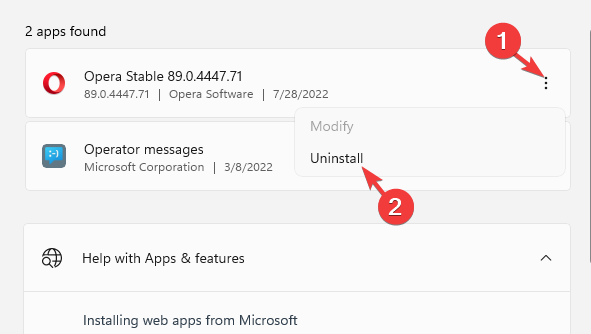
Kun asennus on poistettu, siirry osoitteeseen Operan virallinen lataussivu asentaaksesi selaimen uusimman version ja ongelman pitäisi ratkaista.
Tätä menetelmää voidaan soveltaa myös, jos kohtaat tilanteen, jossa Opera GX -selain ei vastaa.
6. Poista selainlaajennukset
- Avata Ooppera, napsauta työkalupalkin oikeassa yläkulmassa olevaa kuutiokuvaketta ja valitse Hallinnoi laajennuksia.
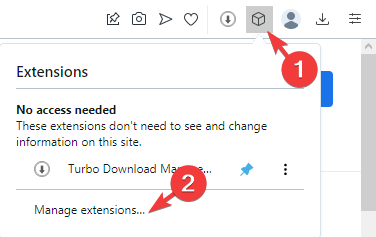
- Siirry seuraavaksi ongelmalaajennukseen ja poista se käytöstä.
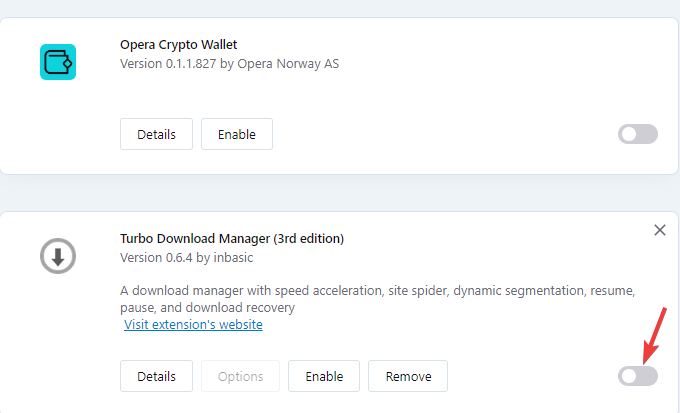
- Jos se ei aiheuta ongelmaa, yritä tunnistaa syyllinen poistamalla muut laajennukset käytöstä yksitellen.
Kun olet löytänyt ongelmalaajennuksen ja poistanut sen käytöstä, tarkista, onko Opera-selaimen sulkemisongelma korjattu nyt.
7. Poista laitteistokiihdytys käytöstä
- Avaa Ooppera selain ja siirry alla olevaan polkuun:
Opera://settings/system - Käytössä Järjestelmä asetussivu, oikealla, sammuta Käytä laitteistokiihdytystä, jos mahdollista.
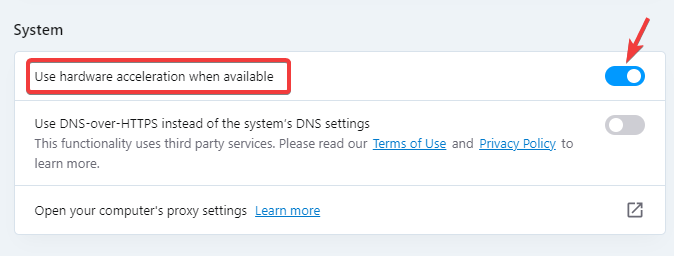
- Napsauta seuraavaksi Käynnistä uudelleen käynnistääksesi selaimen uudelleen.
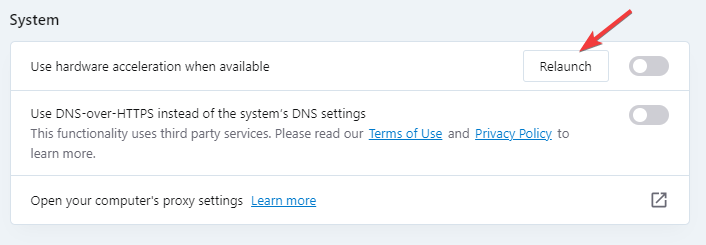
Sulje nyt selain ja tarkista, ovatko Opera-selaimen useat esiintymät suljettuja.
Mikä on pikakuvake välilehden sulkemiseen Operassa?
Jos sinulla on liian monta välilehteä auki samanaikaisesti, voit sulkea nykyisen välilehden painamalla Ctrl + W pikanäppäimet yhdessä.
Mutta jos sinulla on vain yksi välilehti auki, pikakuvake sulkee koko ikkunan.
Jos haluat myöhemmin tarkistaa suljettujen välilehtien sisällön, löydät ne selaimesi historiasta.
- 5 tapaa korjata Opera-selain, kun se ei toista ääntä/ääntä
- 5 tapaa estää selainta avaamasta useita ikkunoita
- Opera-selain ei muodosta yhteyttä Internetiin: 4 tapaa korjata se
- 7 tapaa korjata Chrome, kun se ei sammu oikein
Joskus Opera saattaa kieltäytyä sulkeutumasta virustentorjuntaohjelmiston häiriöiden vuoksi, joten sammuta sisäänrakennettu tai mikä tahansa kolmannen osapuolen virustorjunta ja tarkista, auttaako tämä korjaamaan ongelman.
Joten jos kohtaat ongelman, jossa Opera-selain ei toimi Windows 7/10/11 -käyttöjärjestelmässä ja löydät useita esiintymiä avoinna, yllä mainituista ratkaisuista voi olla suurta apua.
Mutta jos ko Opera-selain ei vastaa tai toimi ollenkaan, voit viitata pikaratkaisuihin täydellisessä oppaassamme.
Jos sinulla on muita Opera-selaimen ongelmia, jätä viesti alla olevaan kommenttikenttään.
 Onko sinulla edelleen ongelmia?Korjaa ne tällä työkalulla:
Onko sinulla edelleen ongelmia?Korjaa ne tällä työkalulla:
- Lataa tämä PC Repair Tool arvioitiin erinomaiseksi TrustPilot.comissa (lataus alkaa tältä sivulta).
- Klikkaus Aloita skannaus löytääksesi Windows-ongelmia, jotka voivat aiheuttaa tietokoneongelmia.
- Klikkaus Korjaa kaikki korjata Patented Technologies -ongelmia (Eksklusiivinen alennus lukijoillemme).
Restoron on ladannut 0 lukijat tässä kuussa.